 1.0
1.0
 2.8MB
2.8MB
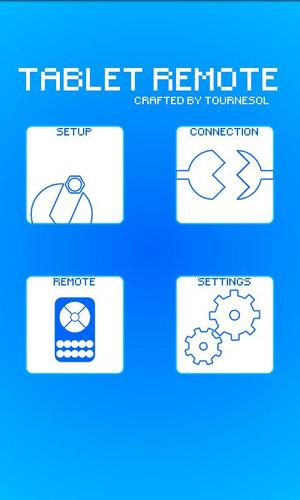
8.4
使用另一台Android设备控制Android平板电脑或电话。
Tablet Remote可让您使用其他Android设备控制Android平板电脑或电话。
您可以将常见的输入发送到平板电脑,例如“ Back”,“ Home”,“菜单”或“搜索”,控制其音量和亮度,并输入单词。
您可以在其他设备中浏览DPAD,并发送特殊命令,例如“ Play”,“ Next”或“以上”,这在看电影时非常有用。
您可以像大多数Xperia玩兼容的游戏一样玩支持键输入的游戏。
我知道大多数虚拟游戏板无法替换真正的游戏板,但是使用此游戏板,我可以轻松地玩任何平台游戏:它是“超级马里奥”的优化!
哦,您的手机不需要扎根,而且免费,请享受!
指示 :
1)安装
在两个设备上安装Tablet Remote ;
2)设置
对于接收器设备(平板电脑),请转到“设置”部分,并确保通过选择两个选项并通过启用Tablet Remote作为键盘进行检查;
3)连接
转到“连接”部分,然后选择要连接的设备。
当两个设备相互连接时,您都会在两个设备上都有通知。如果您找不到其他设备,则可以使用“扫描设备”和“使设备可发现”命令将其显示在列表中。
仅使用“扫描设备”命令显示局域网(LAN)上的设备(LAN)。使用该命令时,请确保两个设备都具有Tablet Remote 。
如果您与设备连接时遇到问题,请与另一个设备一起尝试或双两个设备,然后再试一次。
4)控制
对于远程设备(手机),请转到“远程”部分,您可以开始控制另一个设备!在肖像模式下,您将具有远程设置,并且在景观模式下,您将具有游戏手柄设置。
如果它立即工作,请关闭平板电脑上的应用程序。
5)设置
在“设置”部分中,您可以隐藏状态栏,保留屏幕或设置3个不同的gamepad输入映射:
-Xperia Play(Xperia玩游戏);
- SNES Player 1(用于模拟器);
- SNES Player 2(对于第二个玩家);
推荐的应用程序用于遥控器:
- Poweramp;
-DoubleTwist;
-MX视频播放器;
推荐游戏可用于游戏板:
- Supergnes(具有最佳输入响应的SNES模拟器,其他模拟器滞后于某些原因);
- 他们需要喂食;
- co养;
- 昏昏欲睡的杰克;
- meganoid;
- 鲁ck的度假;
-EVAC;
-Zenonia;
许可解释:
- 蓝牙连接和管理:通过蓝牙进行管理和连接;
- 完整的Internet访问:通过LAN上的WiFi连接;
请,分享您喜欢与Tablet Remote一起使用的建议应用程序或游戏!
修复导致应用程序崩溃的图纸问题。如果一些图纸很奇怪,请给我发送屏幕截图。
1.5添加了深色背景设置。
1.4您现在可以使用WiFi连接设备!
1.3解决硬件加速度的问题。
1.2修复了Android 4.0+的屏幕尺寸的问题,并且在平板电脑上的视觉效果应更加平滑。
1.1添加了远程游戏板。
December 22, 2025

December 22, 2025

December 22, 2025
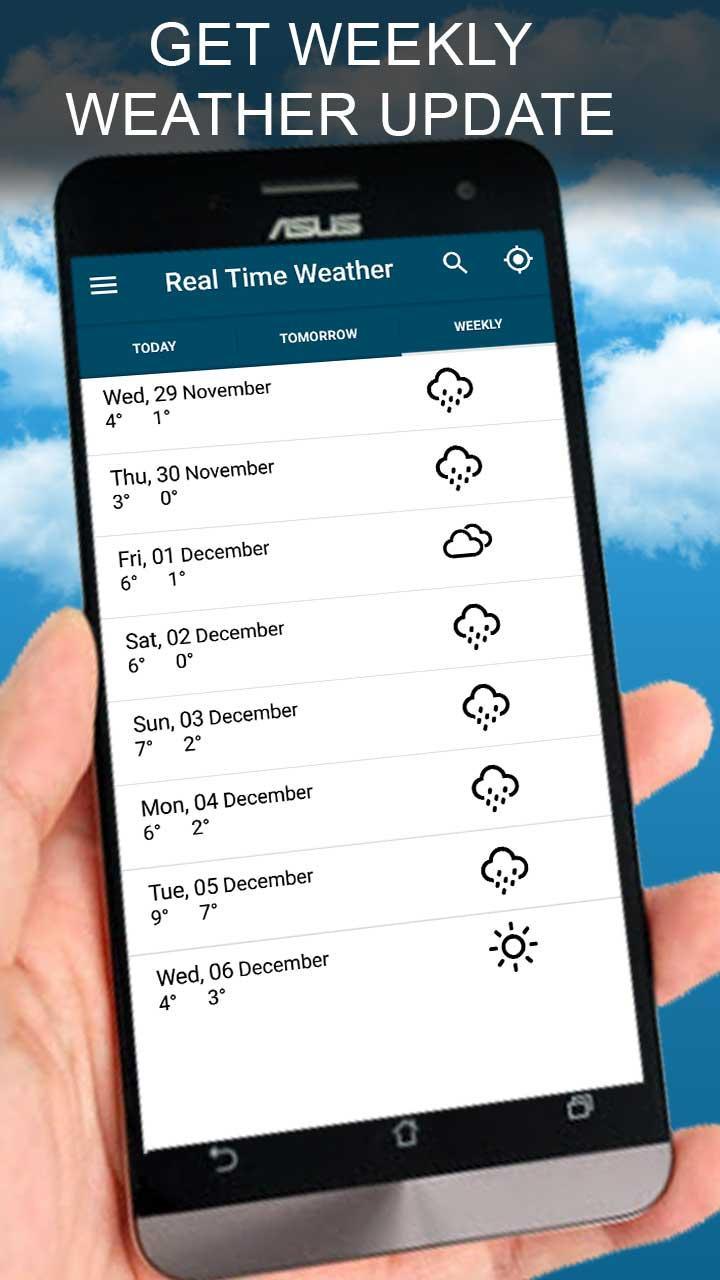
December 22, 2025
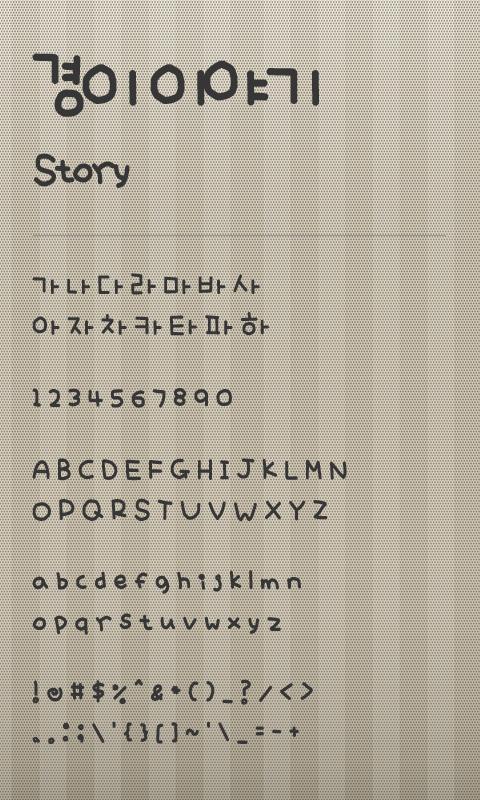
December 22, 2025

December 22, 2025
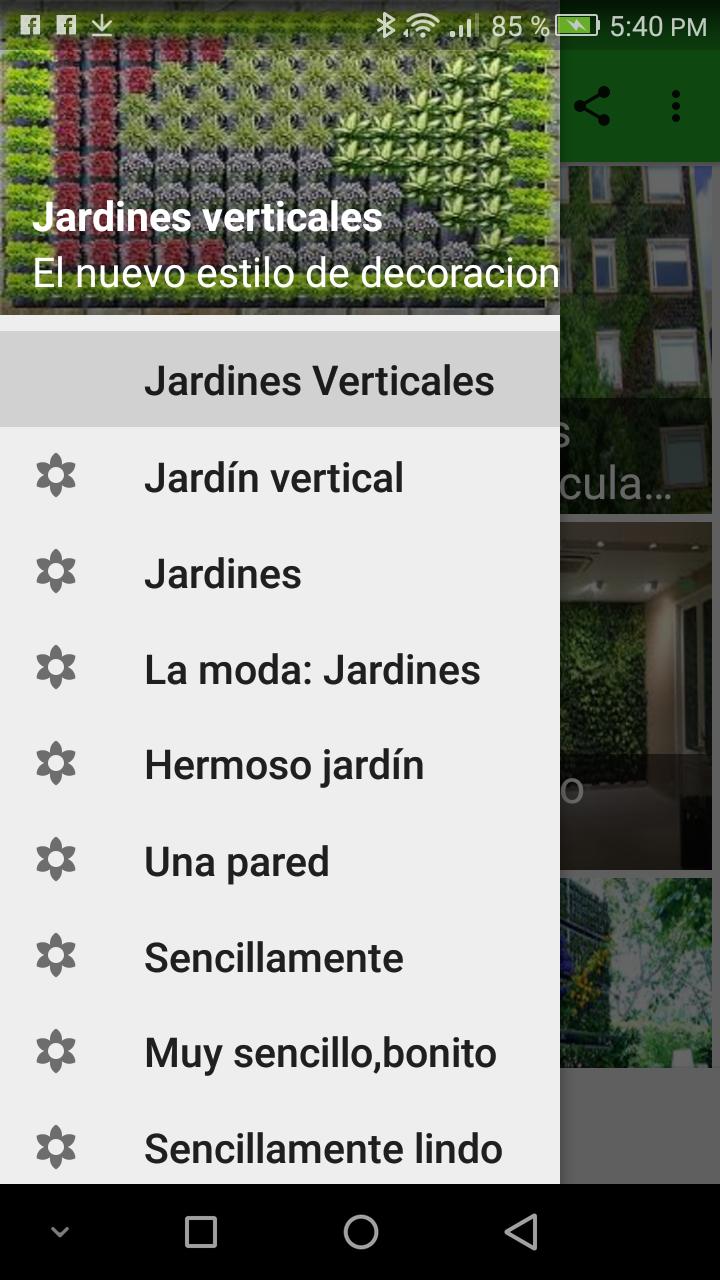
December 22, 2025

December 22, 2025
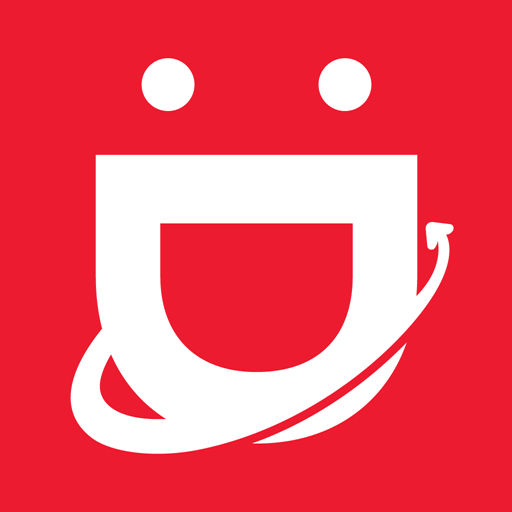
December 22, 2025
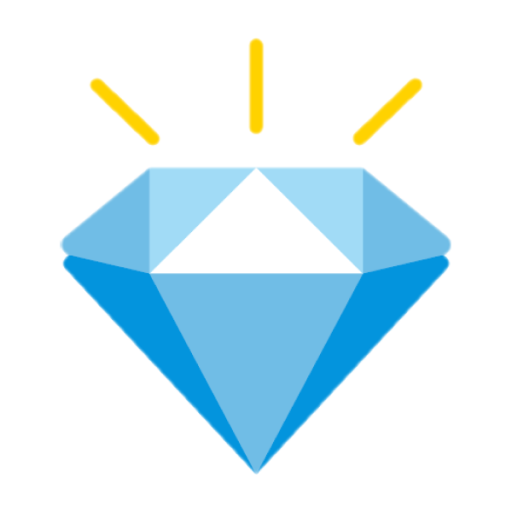
December 22, 2025
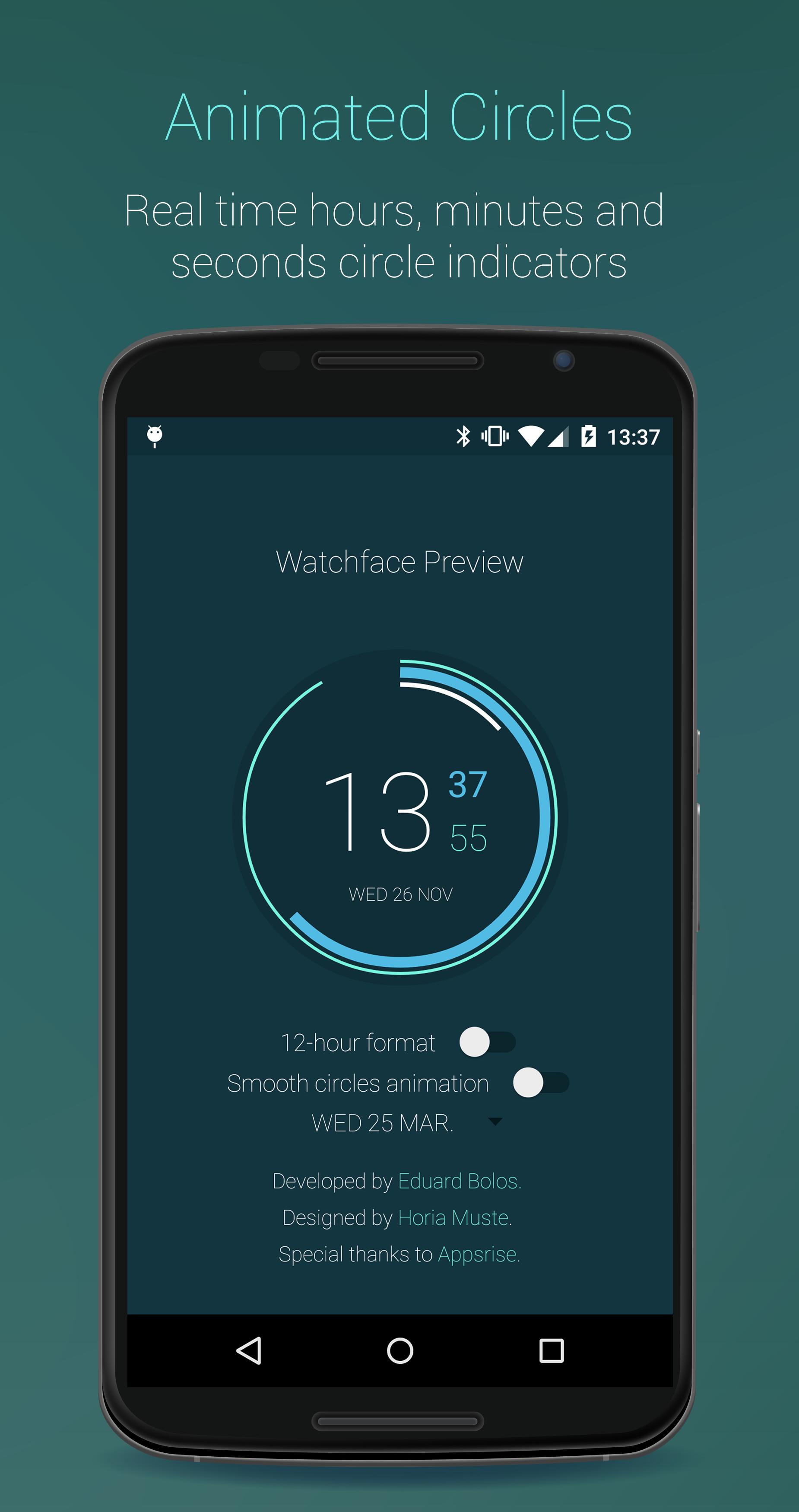
December 22, 2025

December 22, 2025
